
協助防止「Apple 帳號」和裝置遭鎖定
帳號復原聯絡人為在你忘記密碼或裝置碼,或是在你的密碼未經你許可便遭到更改時可以協助你重新取用帳號的受信任人員。帳號復原聯絡人無法取用你的帳號,只能在你需要時傳送帳號復原碼給你。在 iPhone、iPad 或 Mac 上設定帳號復原聯絡人,以便在你被鎖定時重新取用你的資料。
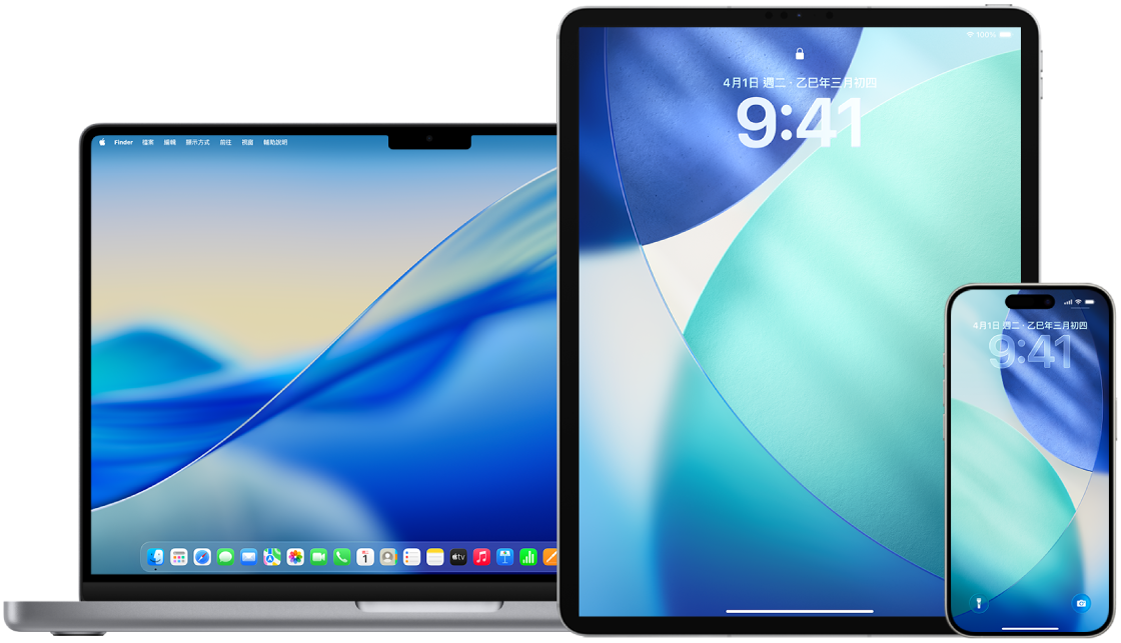
【注意】若要授權選擇信任的人在你過世後取用儲存在你「Apple 帳號」中的資料,除了復原聯絡人以外,「遺產聯絡人」是最簡單的做法。請參閱 Apple 支援文章:如何加入「Apple 帳號」的「遺產聯絡人」。
若要成為帳號復原聯絡人,對方必須年滿 13 歲,擁有安裝 iOS 15、iPadOS 15、macOS 12 或以上版本的裝置,已為其「Apple 帳號」開啟雙重認證以及在其裝置上設定密碼。
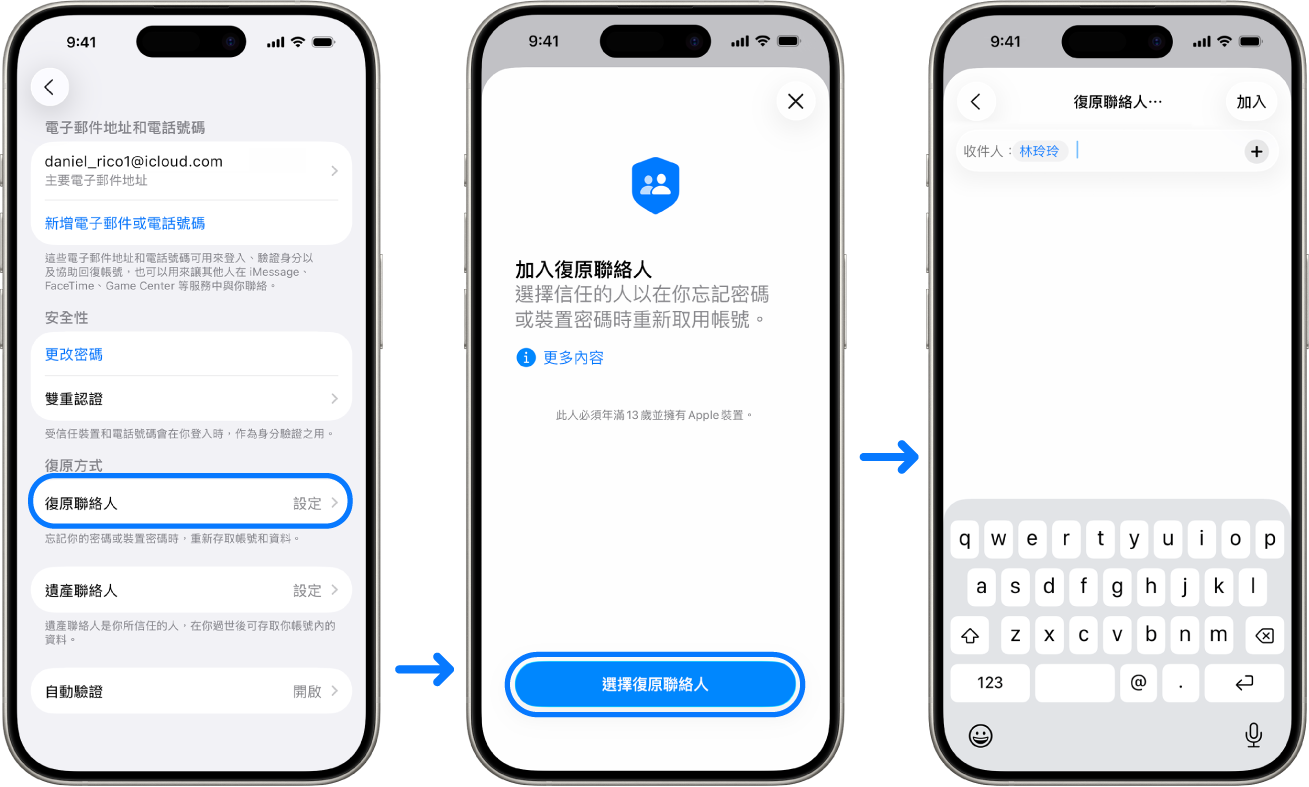
操作方式如下: 若要檢視下方操作,請選取操作標題旁邊的加號按鈕 ![]() 。
。
設定帳號復原聯絡人
若你擔心某人可能取用你的帳號來更改你的密碼並阻止你使用帳號,你可以設定受信任的帳號復原聯絡人來協助你取回權限。
執行下列其中一項操作:
在 iPhone 或 iPad 上:前往「設定」
 > [你的名稱],然後點一下「登入與安全性」。
> [你的名稱],然後點一下「登入與安全性」。在 Mac 上:選擇「蘋果」選單
 ,選取「系統設定」,按一下側邊欄最上方你的名稱,然後按一下「登入與安全性」。
,選取「系統設定」,按一下側邊欄最上方你的名稱,然後按一下「登入與安全性」。
選取「復原聯絡人」,加入復原聯絡人,然後使用 Face ID、Touch ID 或密碼認證。
若你在「家人共享」群組中,則會建議群組的成員。或者你可以選擇你的其中一位聯絡人。
若你選取家庭成員,系統會自動將其加入。若你選取聯絡人,則聯絡人必須接受要求。
聯絡人接受要求後,你會看到已將其加為你帳號復原聯絡人的訊息。
檢視和移除復原聯絡人
如果你想檢視或移除復原聯絡人。
執行下列其中一項操作:
在 iPhone 或 iPad 上:前往「設定」
 > [你的名稱],然後點一下「登入與安全性」。
> [你的名稱],然後點一下「登入與安全性」。在 Mac 上:選擇「蘋果」選單
 ,選取「系統設定」,按一下側邊欄最上方你的名稱,然後按一下「登入與安全性」。
,選取「系統設定」,按一下側邊欄最上方你的名稱,然後按一下「登入與安全性」。
選取「復原聯絡人」來查看你的復原聯絡人列表。
選擇你要移除的「復原聯絡人」,然後選取「移除聯絡人」。